Affichage en lecture – Pure Sensia 200D Connect User Manual
Page 70
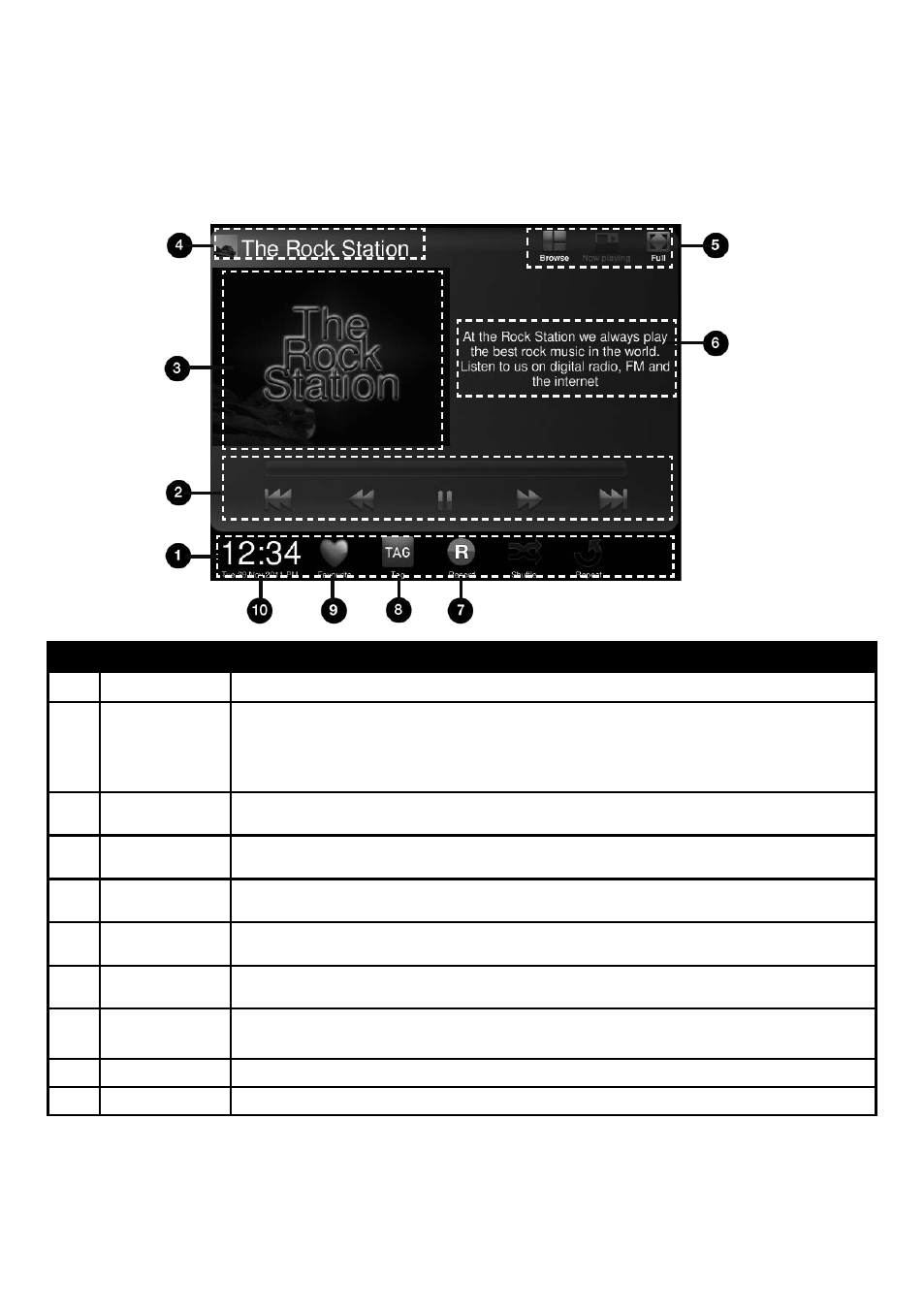
10
Affichage En lecture
Les commandes de l'affichage En lecture varient en fonction de la source sélectionnée.
N°
Élément
Description
1
Barre d'icônes
Affiche l'heure et les icônes liées au média en cours d'écoute.
2
Commandes
de lecture et
d'enregistrement
Appuyez sur l'icône de la commande que vous souhaitez utiliser. Ces commandes sont uniquement actives
si le média lu peut être contrôlé, par exemple, des fichiers de musique provenant d'une clé USB, d'un
lecteur multimédia ou de musique streaming, ou encore de podcasts. Si vous procédez à un enregistrement
programmé sur une clé USB, le temps restant avant la fin de l'enregistrement programmé est indiqué sur la
barre située au-dessus des commandes de lecture.
3
Volet multimédia
Affiche des écrans associés à la lecture multimédia ou d’autres visuels de votre choix, tels que des photos, la
météo, Facebook, Twitter ou un fil d’actualité. Faites défiler vers la gauche/la droite et/ou vers le haut/le bas.
4
Titre du média
Lors de la diffusion d'une musique, affiche le nom de la piste. Si vous écoutez une station radio, le nom de
cette station est affiché.
5
Commandes
d'affichage
Appuyez sur ces boutons pour modifier l'affichage (Navigation, En lecture et Plein écran).
6
Informations média
Lors de la diffusion d'une musique, affiche des informations sur l'artiste et l'album. Si vous écoutez une station
radio, des informations sur le programme radio sont affichées.
7
Enregistrer
Appuyez pour enregistrer instantanément l'émission de radio en direct (radio numérique et Internet
uniquement). Cf. page 19
8
Tag
Appuyez pour utiliser le service de marquage Pure Connect afin d'identifier le titre de la chanson en cours de
diffusion. Cf. page 15.
9
Favoris
Appuyez pour ajouter la station radio à vos favoris. Cf. page 14.
10
Horloge/date
Appuyez pour modifier les paramètres de l'heure et de la date.
